Cara Menggambar Limas di Geogebra - Pada bahasan sebelum ini kita sudah membahas cara menggambar Kubus menggunanakan aplikasi Geogebra. Pada bahasan kali ini kita akan membahas cara menggambar limas di Geogebra. Pada bahasan ini saya menggunakan Aplikasi Geogebra versi online yang sama dengan Aplikasi Geogebra Classic 6.
Langkah-Langkah Menggambar Limas di Geogebra
Berikut langkah-langkah cara menggambar limas menggunakan aplikasi Geogebra.
- Buka aplikasi Geogebra online melalui link https://www.geogebra.org/classic dan pilih tampilan Grafik 3D.
 |
| Gambar 1. Geogebra Classic Tampilan Grafik 3D |
- Misal kita mau menggambar Limas beraturan dengan panjang rusuk alas 4 cm dan tinggi 5 cm.
- Buat titik alas limas, A(0,0,0), B(4,0,0), C(4,4,0), D(0,4,0)
- Pada kotak Masukkan ketik A=(0,0,0) lalu tekan tombol enter, begitu selanjutnya untuk titik B, C dan D.
 |
| Gambar 2 Membuat Titik Alas Limas Beraturan |
- Untuk Menggambar alas limas, pada kotak Masukkan ketik Poligon(A,B,C,D) lalu tekan tombol enter
 |
| Gambar 3 Menggambar Alas Limas Beraturan |
- Untuk menggambar limas, pada kotak Masukkan ketik Piramida(q1,5) lalu tekan tombol Enter. q1 = kode fungsi alas limas (lihat pada bagian akhir di kotak masukkan), 5 = tinggi limas.
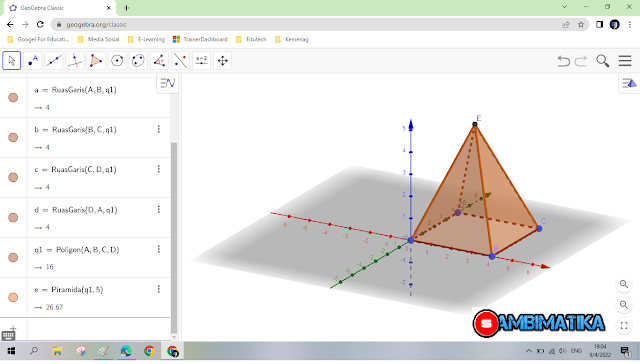 |
| Gambar 4. Gambar Limas Beraturan panjang rusuk alas 4 dan tinggi 5 |
Untuk melihat aplikasi geogebra dari limas diatas dapat dilihat melalui link https://www.geogebra.org/m/xqnbjxsn
Demikian cara menggambar limas menggunakan aplikasi Geogebra Classic 6. Semoga bermanfaat dan selamat mencoba


إرسال تعليق
Terimakasih untuk anda telah berkomentar di postingan ini